¿Cómo convertir texto en tabla o viceversa en Outlook?
¿Has notado que al redactar un mensaje de correo electrónico, algunos textos existentes necesitan convertirse en una tabla o viceversa por algún propósito especial? ¿Y sabes cómo lograr esto? Con este tutorial, puedes hacerlo fácilmente.
Convertir texto en tabla en Outlook
Convertir tabla en texto en Outlook
Convertir texto en tabla en Outlook
Si tienes los textos mostrados como en la captura de pantalla a continuación y deseas convertirlos en una tabla, puedes hacer lo siguiente.
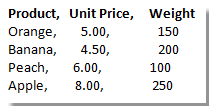
1. En la ventana de edición de tu correo electrónico, selecciona los textos que deseas convertir en una tabla.
2. Luego haz clic en Insertar > Tabla > Convertir texto en tabla. Ver captura de pantalla:
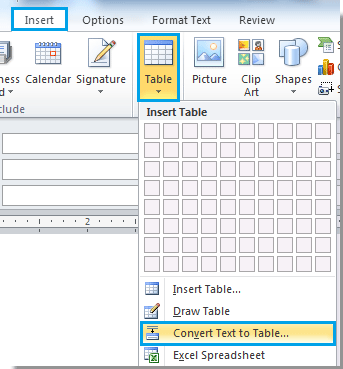
3. Aparecerá un cuadro de diálogo Convertir texto en tabla. En este cuadro, puedes:
A: Configurar el número de columnas o filas bajo Tamaño de la tabla;
B: Especificar el comportamiento de Autoajustar según sea necesario;
C: Especificar el símbolo que se utiliza en tus datos para separar en la sección Separar texto en. En este ejemplo, mis datos están separados por comas, así que selecciono la opción Comas.
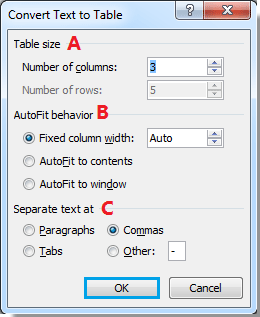
4. Haz clic en Aceptar para comenzar la conversión y cerrar el cuadro de diálogo.
Después de la conversión, puedes ver el resultado de la siguiente manera:
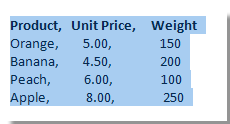 |
 |
Asistente de Correo AI en Outlook: Respuestas más Inteligentes, Comunicación más Clara (¡magia con un solo clic!) GRATIS
Simplifica tus tareas diarias en Outlook con el Asistente de Correo AI de Kutools para Outlook. Esta poderosa herramienta aprende de tus correos electrónicos anteriores para ofrecerte respuestas inteligentes y precisas, optimizar el contenido de tus correos y ayudarte a redactar y perfeccionar mensajes sin esfuerzo.

Esta función admite:
- Respuestas Inteligentes: Obtén respuestas elaboradas a partir de tus conversaciones pasadas, personalizadas, precisas y listas para usar.
- Contenido Mejorado: Refina automáticamente el texto de tus correos electrónicos para mayor claridad e impacto.
- Redacción sin Esfuerzo: Solo proporciona palabras clave y deja que la IA haga el resto, con múltiples estilos de escritura.
- Extensiones Inteligentes: Amplía tus ideas con sugerencias contextualizadas.
- Resúmenes: Obtén resúmenes concisos de correos electrónicos largos al instante.
- Alcance Global: Traduce tus correos electrónicos a cualquier idioma fácilmente.
Esta función admite:
- Respuestas inteligentes de correo electrónico
- Contenido optimizado
- Borradores basados en palabras clave
- Extensión inteligente de contenido
- Resumen de correos electrónicos
- Traducción multilingüe
¡Lo mejor de todo es que esta función es completamente gratis para siempre! No esperes más, ¡descarga ahora el Asistente de Correo AI y disfruta!
Convertir tabla en texto en Outlook
Además de convertir texto en tabla, también puedes convertir tablas en texto en Outlook. La siguiente sección te mostrará cómo convertir una tabla en texto.
1. Selecciona la tabla que deseas convertir en texto en tu mensaje de correo electrónico en edición, y luego haz clic en Diseño > Convertir en texto. Ver captura de pantalla:
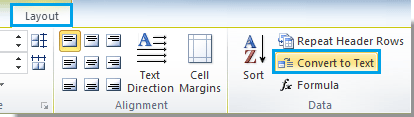
2. En el cuadro de diálogo Convertir tabla en texto, selecciona una marca específica o configura tú mismo para separar los textos bajo Separar texto con. En este caso, configuro la marca “/” para separar los textos.
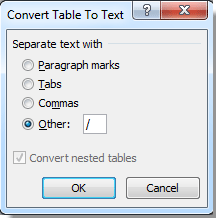
3. Haz clic en Aceptar para comenzar la conversión.
Después de la conversión, puedes ver el resultado como se muestra en las siguientes capturas de pantalla.
 |
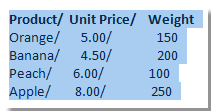 |
Las mejores herramientas de productividad para Office
Noticia de última hora: ¡Kutools para Outlook lanza su versión gratuita!
¡Descubre el nuevo Kutools para Outlook con más de100 increíbles funciones! Haz clic para descargar ahora.
📧 Automatización de correo electrónico: Respuesta automática (disponible para POP e IMAP) / Programar envío de correo electrónico / CC/BCC automático por regla al enviar correo / Reenvío automático (Regla avanzada) / Agregar saludo automáticamente / Dividir automáticamente correos con múltiples destinatarios en emails individuales...
📨 Gestión de correo electrónico: Recuperar correo electrónico / Bloquear correos fraudulentos por asunto y otros filtros / Eliminar duplicados / Búsqueda Avanzada / Organizar carpetas...
📁 Adjuntos Pro: Guardar en lote / Desanexar en lote / Comprimir en lote / Guardar automáticamente / Desconectar automáticamente / Auto Comprimir...
🌟 Magia en la interfaz: 😊Más emojis bonitos y modernos / Avisos cuando llegan emails importantes / Minimizar Outlook en vez de cerrar...
👍 Funciones en un clic: Responder a Todos con Adjuntos / Correos antiphishing / 🕘Mostrar la zona horaria del remitente...
👩🏼🤝👩🏻 Contactos y Calendario: Agregar contacto en lote desde emails seleccionados / Dividir un grupo de contactos en grupos individuales / Eliminar recordatorio de cumpleaños...
Utiliza Kutools en tu idioma preferido — disponible en Inglés, Español, Alemán, Francés, Chino y más de40 idiomas adicionales.


🚀 Descarga con un solo clic — Consigue todos los complementos para Office
Muy recomendado: Kutools para Office (5 en1)
Descarga los cinco instaladores a la vez con solo un clic — Kutools para Excel, Outlook, Word, PowerPoint y Office Tab Pro. Haz clic para descargar ahora.
- ✅ Comodidad en un solo clic: Descarga los cinco paquetes de instalación en una sola acción.
- 🚀 Listo para cualquier tarea en Office: Instala los complementos que necesites cuando los necesites.
- 🧰 Incluye: Kutools para Excel / Kutools para Outlook / Kutools para Word / Office Tab Pro / Kutools para PowerPoint